講座と言うほどのもんでも無いですけど…。(⌒ー⌒;)
実際おやじもかなりの素人なんで、あんまし難しい事は解かりませんが…。
メモ帳でも作成できますが、初めて作成する人は素直にホームページ作成ソフトを使うのが無難っすね。
ホームページ作成ソフトは市販の物だけでなく、無料のフリーソフトウェアー
をダウンロードして使う方法もあります。
メモ帳で作成するならHTMLの本を参考にすれば少しのお金で作る事ができます。
(本は買ってください。)(⌒∇⌒;)ノ
おやじ推奨本:HTMLタグ辞典・第5版/(株)アンク著・\1.500+税
おやじはこれでコツコツメモ帳で作りました。σ(≧▽≦;)
HTMLタグの説明はこれで終わりです。
・・・って、『手抜きやん…!( ̄∇ ̄;)σ』って言われそうですが、
このてのサイトは多数有るので省略させて頂きます。
そっちの方がおやじより解かり易く、しかも詳しく説明しておられますので…。( ̄∇ ̄;)σ
リンクの許可を得る事ができ次第紹介していこうと思ってます。
ここではおやじ独自の裏技を自信無さ気に紹介しようと思います。。
裏技と言ってもそれほど大そうなもんでも無いのであまり期待しないように・・・。( ̄∇ ̄;)σ
それはMicrosoftのExel【表計算ソフト】を使う方法です。
タグと文書を各セルごとに格納する方法です。
例えば<table>タグですが、他に<tr><th><td>等が有ります。
これらのタグを貼り付けるのは簡単ですが、問題は編集する時です。
『文書の編集は簡単なのにタグの確認がメンドクサイ!(≧▽≦;)』
を解消できるスグレものの裏技です。(おやじの経験談&推奨!)
下記の【図-1】は簡単なサンプルです。
(枠線の2重線はスタイルシートです。実際には枠線の表示はありません。)
おやじのテーブル
| おやじの見出し【1】 | おやじの表内文書【1】 |
|---|
| おやじの見出し【2】 | おやじの表内文書【2】 |
|---|
この【図-1】ですが、HTMLソースは…
<table>
<caption>おやじのテーブル</caption>
<tr><th>おやじの見出し【1】</th><td>おやじの表内文書【1】</td></tr>
<tr><th>おやじの見出し【2】</th><td>おやじの表内文書【2】</td></tr>
</table>
になります…。このタグを貼り付けた元のExel画面では…、
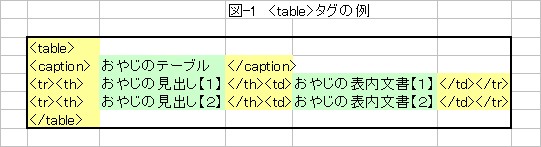
です。薄い黄色いセルがタグで薄い緑色のセルが文書(テキスト)部分です。
実線で囲っている部分をコピーしてメモ帳に貼り付けるわけです。
後に編集する場合はこの薄い緑色のセルの文書を書き換えて
丸ごと張り替えると編集が簡単にできます。
【図-1】のような小さいテーブルだと編集も楽ですが大きなテーブルの編集時には便利です。
おやじの馬柱の更新はこの方法でやっていますが、とても重宝しています。(⌒∇⌒;)ノ
ただ、問題点もあります。
・セル毎にスペースがやたらにできるのでjavascriptには使用できない。
・このページもそうですが、<pre>等のタグを使用すと大量の空白となり
テーブルが異様に大きくなる。
・このやり方が合法か非合法かは確認していませんので、使用する場合は自己責任で御願いします。
スペースを全て削除すれば何の問題も無いでしょうが、それをするとなると作業てきに
裏技と言えるのかどうか・・・?ものすごく怪しい・・・。(* ̄▼ ̄*)
とりあえず以上の事には注意してください。\(≧▽≦;)
|